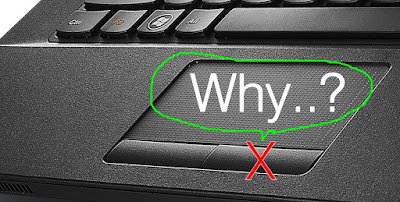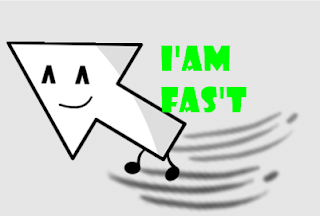Sebelumnya kita cuplik sedikit mengenai perbedaan antara CD-ROM dan DVD-ROM. CD-ROM merupakan sebuah disk drive yang dapat si gunakan sebagai pembaca kepingan CD yang di dalamnya berisi berkas berkas dengan berbagai format, seperti dalam bentuk Format VIDIO(MP4/MKV/AVI/dll) , GAMBAR (PNG/IMG/JPG/dll), audio dan beberapa bentuk Format yang bisa kita masukkan pada CD.
DVD-ROM mempunyai fungsi yang lebih lengkap dari
CD-ROM, pasalnya DVD-ROM bisa membaca kepingan CD maupun kepingan DVD, jadi 2 fungsi bisa di rangkum dalam DVD-ROM ini. ngomong ngomong sobat udah pada tahu belum apa itu kepingan CD.? Kepingan CD atau DVD ialah semacam disk penyimpan file yang sebelumnya telah di ubah formatnya ke dalam bentuk iso atau file format
CD/DVD lainya.
Kepengan CD ada beberapa jenis, yaitu Kepingan CD, DVD, CD-RW, DVD-RW yang mana masing masing kepingan memiliki kegunaan yang berbeda baik dalam segi kerjanya dan juga performance dan kapasitasnya. Kapasitas maksimal dari kepingan disk ini ialah sebesar 4.7 GB atau setara dengan 47000 MB. Dari setiap jenis kepingan disk ini juga memiliki fungsi yang hanya sedikit perbedaanya, jika kepingan CD/DVD ini hanya bisa di tulis alias di write hanya satu kali saja, jadi jika anda sudah mengisi kepingan CD/DVD tersebut maka anda tidak bisa lagi menulis ulang atau menambahkan file lagi ataupun menghapus file yang ada di dalam kepingan CD/DVD tersebut. Tetapi jika CD/DVD RW bisa anda isi atau Write 2 kali, yaitu jika kamu sudah mengisi kepingan disk CD/DVD RW maka anda masih bisa menghapus dan mengisinya kembali.
Dari beberapa jenis kepingan CD /DVD di atas mempunyai performance yang berbeda juga lo, menurut saya performance CD/DVD RW lebih baik ketimbang CD/DVD. Sebeb CD/DVD RW dapat menyimpan data lebih optimal atau bisa di bilang tahan lama tetapi dengan cacatan kepingan disk tersebut tersimpan dengan baik ya.
Hal Hal yang dapat membuat kepingan dan CD/DVD ROM rusak
Mengenal sedikit menganai
CD/DVD ROM dan beberapa jenis kepingan CD/DVD ,
namun tahukah kalian bahwa kepingan CD/DVD juga dapat rusak loh.? Selain itu CD/DVD ROM pun juga bisa rusak.? Lalu apa saja penyebab kerusakan dari kedua sejoli tersebut. sebelum kita mengetahui apa saja kerusakan yang biasa terjadi pada CD/DVD ROM kita cari tahu dulu yuk masalah apa saja yang dapat membuat kepingan maupun alat CD/DVD ROM rusak. Apa saja itu yuk baca beberapa hal yang dapat membuat kepingan maupun CD/DVD ROM anda rusak.
Hal hal penyebab kepingan CD/DVD rusak :
- Tahukah anda ternyata sidik jari kita dapat merusak kepingan disk CD/DVD, hal ini sering terjadi tanpa di sadari oleh para brainware. Untuk membuktikanya silahkan anda usap usap bagian disk CD/DVD yang seperti cermin dengan tangan anda, lalu coba cek dengan memasukkan kepingan CD/DVD yang telah anda usap dengan tangan tadi ke dalam CD/DVD ROM. Pasti tidak terbaca, Ya wajar saja sebeb sidik jari akan menghalangi CD/DVD ROM untuk membaca kepingan CD, hal ini malah akan memperburuk kesehatan CD/DVD ROM anda. karena optik pada CD-ROM di paksa untuk membaca kepingan yang kotor karna tergores oleh tangan anda. sousinya gunakan kain halus untuk menghilangkan bekas jari yang ada pada kepingan CD/DVD anda. usap secara perlahan ke seluruh permukaan kepingan CD.
- Serbuk debu yang menempel pada permukaan kepingan CD/DVD juga dapat merusak disk anda loh. Ya walaupun sudah super kecil namun apabila tidak di bersihkan maka akan mengakibatkan goresan pada disk CD/DVD anda. jadi usahakan sebelum memasukkannya ke dalam CD/DVD ROM anda bersihkan dahulu dengan kain halus ya
- Menumpuk kepingan CD/DVD secara bersamaan, hal ini merupakan hal yang paling tidak di sarankan untuk di lakukan sebab kepingan CD anda bisa tergores dan dampaknya tidak bisa terbaca oleh CD/DVD ROM di laptop atau komputer anda. kejadian seperti ini sering di lakukan oleh teknisi yang menyimpan master windows, ya walaupun anda seorang teknisi yang masih bisa membarning kembali jika rusak namun akan lebih baik kan jika kita sebagai teknisi untuk memperhatikan hal seperti itu. Saran saya sebagai newbie lebih baik di taruh di wadah kaset yang selayaknya, tidak malah di tumpuk secara masal seperti itu.
- Menaruh kepingan CD/DVD sembarangan setelah memakainya, misal di atas meja, atau di suatu tempat yang suhunya cukup panas misalnya hal itu dapat merugikan bagi anda loh. Sebab bisa saja anda kepingan CD/DVD anda menjadi rusak dan tidak bisa terbaca sehingga hanya menjadi sampah saja, pemborosan itu namanya. Meletakkan kepingan CD/DVD juga ada aturanya guys, begitu juga dengan posisi meletakkannya setelah di pakai. Posisi yang baik untuk meletakkan kepingan CD/DVD yaitu dengan posisi bagian magnetisnya berada di atas, jika tidak tahu bagian magnetis itu yang mana, itu lo yang bagian seperti cermin. Jangan sampai terbalik ya.
- Lupa mengeluarkan kepingan CD/DVD dari dalam CD/DVD ROM, hal seperti ini juga sering terjadi. Dengan alasan apapun seharusnya anda lebih memperhatikan hal ini sebab menaruh kepingan CD/DVD di dalam CD/DVD ROM dalam jangka waktu yang Lama dapat membuat kaset anda rusak. Apa lagi jika komputer/laptop di gunakan seharian Full pasti lah akan berdampak bagi kesehatan CD/DVD ROM dan kepingan CD/DVD. Kondisi yang panas di dalam laptop akan membuat CD/DVD ROM and kepingan CD yang berada di dalamnya akan mengalami masalah, misal masalah pada optik yang terus menerus membaca dan berputar 360 drajat selama seharian full. Selain itu pada kepingan CD/DVD anda pasti akan rusak sebab terlalu lama mengalami panas yang mengakibatkan kaset CD/DVD menjadi tidak terbaca dan tidak bisa di pakai lagi.
Beberapa hal yang dapat membuat CD/DVD ROM rusak :
- CD/DVD ROM tidak pernah di bersihkan, hal ini menjadi hal yang paling dasar penyebab CD ROM anda rusak. Bayangkan jika debu yang menepel pada bagian head maupun pada optik sampai menggores optik pada CD/DVD ROM, pasti akan merugikan sekali kan. Kerana bagian optik inilah yang berguna untuk membaca dan menulis pada kepingan CD/DVD, jadi usahakan untuk selalu melakukan perawatan kebersihan terhadap CD/DVD ROM baik itu di laptop maupun di komputer anda ya.
- Memasukkan kepingan CD/DVD dalam keadaan kotor alias belum ti berdihkan terlebih dahulu. Fatal lo guys akibatnya, mengapa demikian.? Karena Bagian optical di paksa untuk membaca kepingan yang kondisinya berdebu alias kotor, maka lama kelamaan akan mebuat optical CD/DVD rom menjadi rusak. Jadi usahakan anda mengecek terlebih dahulu kondisi kepingan CD/DVD sebelum di masukkan ke dalam CD/DVD ROM.
- jangan menyentuh bagian optik dari CD/DVD ROM, pasti yang satu ini anda sudah tahu kan apa resikonya. Ya selain akan mengganggu penglihatan dari mata optik juga bisa saja menimbulkan goresan pada mata optical anda. jadi usahakan jangan sampai menyentuh mata optik dari CD/DVD ROM.
- Panas yang berlebihan atau over hot, hal ini sering di hiraukan oleh para brainware yang menggunakan komputer atau laptop dalam jangaka waktu yang lama. Tapi tahukah kamu jika hal itu pun juga dapat merusak CD/DVD ROM anda. agar tidak sampai terjadi kerusakan pada CD/DVD ROM atau device yang lainnya usahakan agar sirkulai udara yang masuk ke kpmputer atau laptop bisa lancar sehingga kejadian kerudakan pada device serti CD/DVD ROM ini bisa di hindari

Permasalahan yang sering terjadi pada CD/DVD ROM
Dari data yang kita telah baca di atas dapat kita ketahui bahwasanya bisa saja alat pemabaca CD/DVDD yang biasanya ada pada komputer / Laptop ini bisa saja rusak jika tidak kita jaga. Jadi lakukan lah perawatan secara berkala agar device
CD/DVD ROM anda tetap sehat dan bisa awet sampai anda bisa sukses hehe. Dan dari beberapa realitas di atas kita pasti juga dapat mengetahui bahwa pasti ada kerusakan yang bakal terjadi pada CD/DVD rom jika kita tidak melakukan perewatan. Lalu apa saja masalah atau trauble yang biasanya terjadi pada CD/DVD ROM Laptop atau komputer .? simak bebera pengalaman saya menganai permasalahan yang sering terjadi pada CD/DVD ROM selama masih menjadi seorang teknisi disalah satu toko komputermilik abang saya di metro, Lampung.
Hal ini pernah di alami oleh salah satu pelanggan saya, dia menuturkan kalau CD/DVD ROM pada Laptop nya tidak mau atau tidak bisa membaca kepingan CD atau DVD sekalipun. Akhirnya saya di pasrahi untuk memperbaikinya. berhubung saya sudah pernah mengalami hal seperi ini jadi saya enggak kaget kaget amat. Kata bos saya masalah ini sering sekali di temui pada Laptop ataupun Komputer yang kurang perawatan. Namun saya tetap diaknosis kenapa hal ini bisa terjadi, ada beberapa kemungkinan penyebab
CD/DVD ROM ini tidak bisa membaca kepingan CD/DVD, kemungkinan yang pertama yaitu pada tegangan yang masuk ke CD/DVD ROM terlalu besar atau malah sebaliknya, kemungkinan ke dua over hot akibat pemakaian dalam jangka wktu yang cukup lama. Dan kemungkinan yang ke 3 bisa saja terjadi kerusakan yang terjadi pada IC Controller atau juga pada putaran yang kurang stabil atau maksimal.
Cara memperbaikinya yaitu dengan membersihkan bagian OPTIK pada CD/DVD ROM dengan menggunakan CD Cleaner. Pertama anda masukkan CD/DVD yang telah di bersihkan bagian magnetis atau yang seperti kaca dengan CD cleaner lalu anda masukkan ke dalam CD/DVD ROM lalu putar secara perlahan supaya optical pada
CD ROM kamu bisa bersih lagi.
Setelah itu anda lakukan kalibrasi pada trimpot (sejenis potensial meter) pada komponen yang ada di sebagian di sekitar optik. Caranya dengan memutar sedikit trimpot tersebut searah jarum jam. Pakai tang lancip supaya lebih mudah, usahakan trimpot ini benar berputar ya, sebab trimpot ini sangat penting yang berguna sebagai pengatur tingkat kekuatan laser yang di pancarkan pada saat membaca disk.
Cara lainnya adalah dengan memperbaiki bagian regulator CD/DVD ROM. Jika memang terjadi kerusakan pada bagian ini, penyebabnya adalah IC regulator 7808 atau 7809 yang terbakar maupun konslet. Solusi terakhir tentunya adalah dengan mengganti IC maupun mengganti total board CD/DVD Rom yang baru.
2. CD/DVD ROM tidak bisa di Eject atau tidak mau terbuka atau macet
Problem seperti ini sering anda temui, ya saya pun pernah mengalami masalah seperti ini pada laptop mupun komputer saya. Yang sering terjadi itu pada komputer saya, dulu pas waktu saya masih belajar instalasi sistem operasi berbasis server, tiba tiba pas mau ganti CD ke 2 malah macet gak bisa di ejek lagi, waduh. Untuknya saya di temani oleh abang saya yang alhamdulialah mendampingi saya pada waktu belajar sistem operasi server ini.
Berhubung pada waktu itu saya pansaran apa sih penyebab problem yang satu ini terjadi. Kata abang saya penyebab CD/DVD ROM ini tidak bisa di eject karena ada permasalahan pada motor Baki pada CD/DVD ROM atau juga bisa karena gigi roda da karet yang sudah mengembang atau saling lekat (gancet/menempel) sehingga macet pada saat berputar di sela sela motor disk.
Supaya bisa terbuka anda gunakan peniti atau jarum tumpul yang berukuran kecil untuk membukanya, di sekitar tombol untuk membuka CD/DVD ROM ada lubang kecil yang dapat di gunakan untuk acara darurat seperti ini. masukkan jarum ke dalam lubang kecil di sekitar tombol pembuka
CD/DVD ROM lalu sedikit tekan jarum dangan bergitu ada tombol rol yang terpencet dan membuat CD/DVD ROM bisa terbuka.
Solusinya supaya tidak terjadi permasalahan semacam ini, jika komponen motor baki nya rusak maka harus mengganti bagian motor baki nya dengan yang baru. Namun jik pada karet yang mengembang anda harus menggantinya dengan yang baru. Sedangkan untuk karet yang berdempetan tersebut cukup dengan melepas lalu memisahkan karet yang berdempetan tadi.
3. CD/DVD ROM tidak terdeteksi oleh Laptop atau komputer
Problem kali ini sangat serius ya menurut saya, apa lagi jika terjadi pada laptop, mungkin anda akan pusing jika tiba tiba
CD/DVD ROM anda tidak terdeteksi. Tapi kali ini saya akan memberikan tips simpel untuk mengatasi problem CD/DVD ROM tidak terdeteksi.
Pertama anda lakukan scanning pada perangkat CD/DVD ROM melalui device manager, caranyabuka device manager lalu anda klik device CD/DVD ROM setelah itu klik scanning, lakukan bebepa kali jika tidak terdeteksi juga lakukan unintall pada driver CD/DVD ROM anda, kemudian install kembali.
Jika masih belum terdeksi coba dengan memeriksa ulang kabel-kabel yang sudah terpasang, yakni antara kabel data CD/DVD Rom dengan kabel Power dan kabel interface. Pastikan semuanya terpasang secara benar. Jika yang bermasalah pada instalasi setup BIOS, maka Anda harus segera mengatur pilihan instalasi IDE Primery serta Secondary agar berada pada pilihan Auto. Hal ini sangat berguna untuk pendeteksian seluruh peripheral yang terpasang secara otomatis, tanpa harus mengubah Setup BIOS apabila ingin merubah maupun mengganti peripheral.